Az Android helyreállítási mód nem működő problémájának javítása
Az Android telefon helyreállítási módja különféle problémák megoldására használható. Ha az eszköz lefagy vagy rosszul lett konfigurálva, akkor a helyreállítási módba való belépéssel könnyen megoldhatja ezt a problémát. A gyorsítótár-partíció törlésére vagy a telefon alaphelyzetbe állítására is használható. Vannak azonban olyan esetek, amikor az Android helyreállítási módban nem történik parancshiba, és leállítja a teljes folyamatot. Ez korlátozza a felhasználót a helyreállítási mód segítségére. Ha Ön is hasonló problémával szembesül, ne aggódjon. Ebben a bejegyzésben megtanítjuk, hogyan lehet megoldani az Android helyreállítási mód nem működő problémáját.
- 1. rész: Miért nincs parancs az Android helyreállítási módban?
- 2. rész: Két megoldás a „nincs parancs” probléma megoldására
1. rész: Miért nincs parancs az Android helyreállítási módban?
Ha az Android nem működik helyreállítási móddal szembesül, akkor valószínű, hogy a parancs nélküli hibaüzenetet kapja. A telefon újraindítása után előfordulhat, hogy megjelenik az Android ikon egy felkiáltójellel (alá a „nincs parancs” felirattal).

Ez általában akkor történik, amikor a felhasználók megpróbálják visszaállítani telefonjukat. Számos más oka is lehet annak, hogy az Android helyreállítási módban nincs parancshiba. Leggyakrabban akkor fordul elő, ha a Superuser hozzáférést megszakítják vagy megtagadják egy frissítési vagy visszaállítási folyamat során. Ezenkívül a Superuser hozzáférésének megtagadása a Google Play Áruház telepítése során szintén ezt a hibát okozhatja.
Szerencsére van néhány módszer az Android helyreállítási mód nem működő hibájának leküzdésére. A következő részben két különböző megoldást kínálunk rá.
2. rész: Két megoldás a „nincs parancs” probléma megoldására
Ideális esetben a megfelelő billentyűkombináció megnyomásával könnyedén beléphet a helyreállítási módba. Ennek ellenére vannak esetek, amikor a felhasználók szembesülnek azzal, hogy az Android helyreállítási mód képernyője sem működik. A probléma megoldásához az alábbi alternatívák közül választhat.
1. megoldás: Javítsa ki a „nincs parancs” problémát billentyűkombinációkkal
Ez az egyik legegyszerűbb megoldás az Android helyreállítási mód parancshiba nélküli javítására. Mielőtt folytatná, győződjön meg arról, hogy kivette a memóriakártyát és a SIM-kártyát az okostelefonból. Ezenkívül csatlakoztassa le a készüléket a töltőről, az USB-kábelről vagy bármely más csatlakozásról, és győződjön meg arról, hogy az akkumulátor legalább 80%-ig fel van töltve. A megfelelő billentyűkombinációk alkalmazásával könnyedén megoldhatja az Android helyreállítási mód nem működő problémáját. Mindössze annyit kell tennie, hogy kövesse ezeket a lépéseket.
1. Miután megkapta a „nincs parancs” képernyőt a készülékén, próbáljon meg ne essen pánikba. Csak annyit kell tennie, hogy kitalálja a megfelelő billentyűkombinációt a probléma megoldásához. A legtöbbször a Kezdőlap, a Bekapcsológomb, a Hangerő növelése és a Hangerő csökkentése gomb egyidejű megnyomásával elérheti a helyreállítási menüt. Csak nyomja meg egyszerre a billentyűkombinációt, és tartsa lenyomva néhány másodpercig, amíg a menü meg nem jelenik a képernyőn.
2. Abban az esetben, ha a fent említett billentyűkombináció nem működik, akkor egyszerűen csak önállóan kell kitalálnia a különböző kombinációkat. Ez egyik eszközről a másikra változhat. A legtöbb elterjedt billentyűkombináció: Bekapcsoló + Kezdőlap + Hangerő növelő gomb, Bekapcsoló + Hangerő növelő gomb, Bekapcsoló + Hangerő csökkentő gomb, Hangerő fel + Hangerő csökkentő gomb, Bekapcsoló + Kezdőlap + Hangerő csökkentő gomb és így tovább. Kitalálhat saját kombinációkat is, ha semmi más nem működik, amíg vissza nem kapja a helyreállítási menüt. Különböző billentyűkombinációk kipróbálásakor ügyeljen arra, hogy néhány másodperc szünetet hagyjon az egyes próbálkozások között, hogy adjon egy kis időt eszközének a parancs feldolgozására.
3. A helyreállítási menü megnyitása után egyszerűen a hangerő fel és le gombjával navigálhat, a kezdőlap/bekapcsológombbal pedig kiválaszthat. Ha a célja az eszköz gyári alaphelyzetbe állítása, egyszerűen válassza az adatok törlése/gyári beállítások visszaállítása lehetőséget. Ha megjelenik egy felugró ablak az összes felhasználói adat törlésére vonatkozóan, akkor csak egyezzen bele.
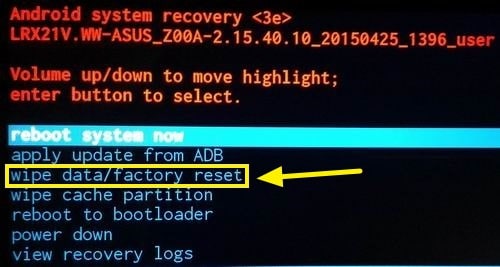
4. Várjon egy kicsit, amíg a telefon elvégzi a szükséges műveletet. Végül csak a „rendszer újraindítása most” opciót választva újraindíthatja az eszközt, és az igényeinek megfelelően használhatja.
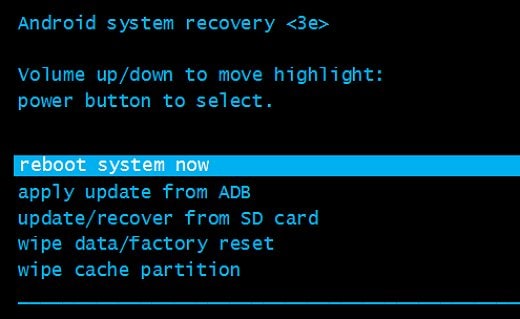
2. megoldás: Javítsa ki a „nincs parancs” problémát a ROM felvillantásával
Ha nem tudja megoldani az Android nem működő helyreállítási mód problémáját a megfelelő billentyűkombinációk alkalmazásával, akkor egy kicsit fokoznia kell. Egy egyéni ROM felvillantásával ezt a problémát is megoldhatja. A készlet ROM-verzióval ellentétben az egyéni ROM segítségével új funkciókat tapasztalhat meg az eszközével kapcsolatban, és lehetővé teszi annak teljes testreszabását. Használható az Android helyreállítási mód parancshiba nélküli megoldására is.
Ehhez fel kell oldania a rendszerbetöltőt, és szüksége van egy ROM-ra a villogáshoz. A CynogenMod egy népszerű verzió, amely letölthető a webhelyéről. Ezenkívül szüksége lesz a Google App zip fájljára, amely letölthető innen itt. Letöltés közben győződjön meg arról, hogy kompatibilis verziót kapott az eszköz modelljével. Telepítse a TWRP helyreállítási környezetet telefonjára, és engedélyezze a fejlesztői beállításokat az összes szükséges lépés végrehajtásához.
1. Először is csatlakoztassa telefonját a rendszeréhez USB-kábellel, és vigye át a legutóbb letöltött fájlokat a készülék belső memóriájába vagy SD-kártyájára.
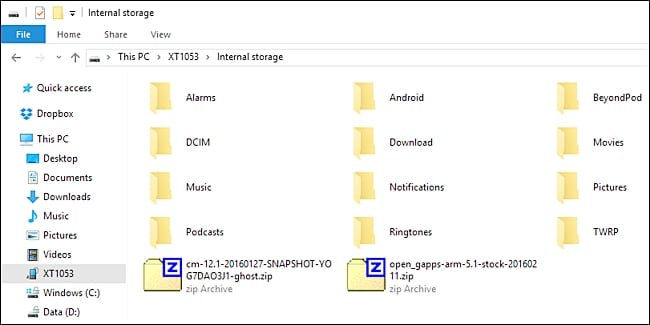
2. Most indítsa el az eszközt TWRP módba a megfelelő billentyűkombinációk megnyomásával. Ez minden eszköznél eltérő lehet. A legtöbbször a bekapcsológomb és a hangerő csökkentése gomb egyidejű megnyomásával a telefon TWRP helyreállítási módba léphet. Érintse meg a „Törlés” gombot az eszköz visszaállításához. Próbáljon meg előzetesen biztonsági másolatot készíteni az adatokról, hogy elkerülje az információvesztést.
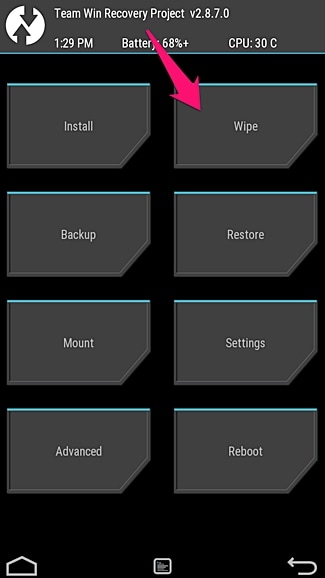
3. A következő képernyő jelenik meg. Mindössze annyit kell tennie, hogy el kell húznia az eszközt a visszaállítási folyamat elindításához.
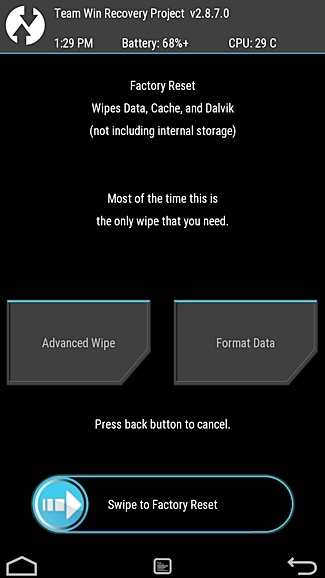
4. A készülék alaphelyzetbe állítása után térjen vissza a főoldalra, és érintse meg a „Telepítés” gombot a ROM felvillantásához.
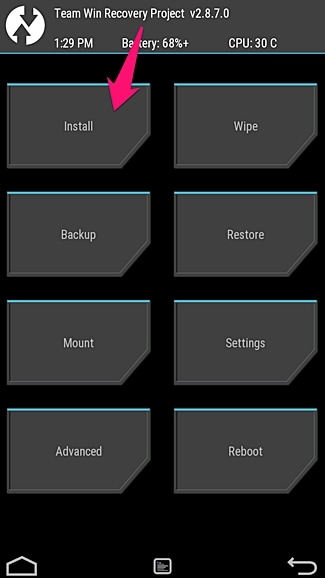
5. A készülék a következő ablakot jeleníti meg. Az összes rendelkezésre álló lehetőség közül csak válassza ki a nemrégiben átvitt ZIP-fájlt.
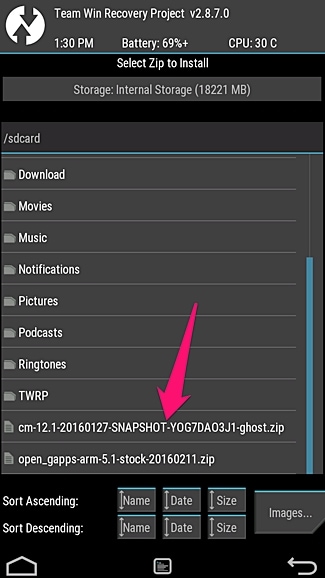
6. Egyszerűen csúsztassa újra az eszközt a telepítési folyamat megkezdéséhez.

7. Várjon egy kicsit, amíg a telepítés befejeződik. Ha elkészült, térjen vissza a kezdőképernyőre, és ismételje meg ugyanezt a folyamatot a Google Apps ZIP-fájljának telepítéséhez.
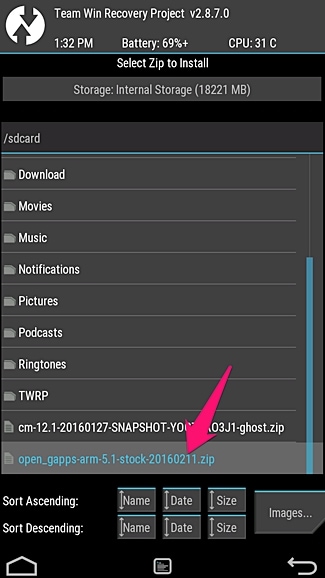
8. Ha a teljes folyamat sikeresen befejeződött, érintse meg az „adatok törlése” gombot. Végül csak indítsa újra az eszközt a „Rendszer újraindítása” gomb megérintésével, és lépjen túl az Android helyreállítási mód nem működő problémáján.

Biztosak vagyunk benne, hogy miután követi ezeket a javaslatokat, könnyen meg tudja oldani az Android nem működő helyreállítási mód problémáját. Végül nem fog megjelenni az Android helyreállítási mód parancs nélküli képernyője. Ennek ellenére, ha közben bármilyen kudarcba ütközik, tudassa velünk aggodalmát az alábbi megjegyzésekben.
Legfrissebb cikkek